PowerPoint (PPT)は、Microsoftのプレゼンテーション作成・編集アプリです。Microsoft Officeの一部として、PowerPointはMac、PC、モバイルデバイスで利用可能です。ユーザーは新しいプレゼンテーションやテンプレートベースのプレゼンテーションを作成し、テキスト、アート、画像、アニメーション、ビデオを追加し、他の人と共有することができます。
PowerPointプレゼンテーションに音声サポートとしてナレーションを追加することは、特にコンテンツの伝達を強化するのに役立ちます。オンラインPPTメーカーやデスクトップPPT作成アプリを使用しているかに関わらず、AI音声生成ツールをPowerPointで使用する方法をご紹介します。
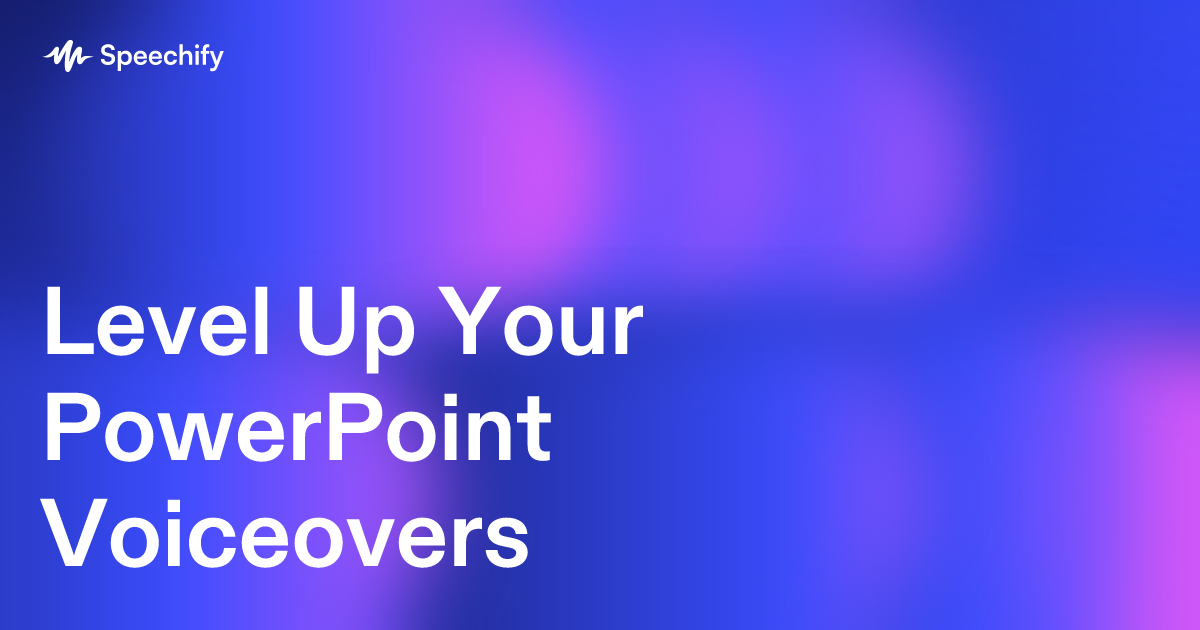
良いPowerPointプレゼンテーションとは?
良いPowerPointプレゼンテーションは、単なる事実や数字の伝達を超え、聴衆を引き込み、メッセージを明確かつ魅力的に伝えます。PowerPointプレゼンテーションの効果は、美的魅力と簡潔なコンテンツ、そして一貫した物語構造を融合させる能力にかかっています。以下に、PowerPointプレゼンテーションを成功させるためのいくつかの重要な要素を探ります:
- 明確な目的: 良いプレゼンテーションには明確で焦点を絞った目的があります。特定の聴衆に向けて、その興味やニーズに合わせたコンテンツを提供し、メッセージが関連性を持ち、影響力を持つようにします。
- 魅力的なデザイン: 視覚的な魅力は重要です。一貫性のあるプロフェッショナルなデザインテンプレート、調和の取れたカラースキーム、高品質なグラフィックを使用することで、聴衆の関心を維持し、メッセージを強化します。
- シンプルさ: スライドに過剰なテキストや複雑なグラフィックを詰め込むと、聴衆を圧倒してしまいます。良いPowerPointは情報を明確かつ簡潔に保ち、箇条書きや短くてインパクトのある文章で要点を伝えます。
- 論理的な流れ: 情報は論理的な順序で整理され、プレゼンテーションが追いやすくなります。スムーズに次のポイントに移行することで、聴衆を引きつけ続けます。
- 魅力的なビジュアル: 画像、チャート、ビデオを効果的に使用することで、言葉だけでは伝えきれないポイントを鮮明に示すことができます。これらは物語をサポートするために意図的に使用されるべきで、注意をそらさないようにします。
- インタラクティブな要素: プレゼンテーションに質問やインタラクティブなセグメントを含めることで、聴衆を積極的に引き込み、体験をより記憶に残るものにし、理解を促進します。
- 一貫したスタイル: すべてのスライドで一貫したフォントタイプ、サイズ、ヘッダースタイルを使用することで、プロフェッショナルさを保ち、読みやすさを向上させます。
- 練習とタイミング: 良いプレゼンターは、適切なペースとタイミングを維持するために練習を重ね、各スライドが十分に理解される時間を確保しつつ、長く引きずらないようにします。
PowerPointにナレーションを追加する理由
ナレーションは、PowerPointプレゼンテーションを多くの面で補完します。プレゼンテーションにナレーションを追加する最良の理由をいくつかご紹介します。
信頼性と妥当性を向上
明瞭な音声ナレーションをプレゼンテーションに追加することで、その内容の妥当性が高まります。聴衆はその妥当性を感じ、信頼感が増し、内容への信頼が高まります。
感情を加える
妥当性を高めるだけでなく、PowerPointスライドにナレーションを加えることで、内容がより感情的になります。プレゼンテーションに情熱が加わり、ビジョンや価値観が強調されます。
行動を促す
ナレーション機能は非常に魅力的です。明示的な参照がなくても、聴衆に行動を促すことができます。これは主に、自然な音声がバックにあることで、プレゼンテーションがより強調されるためです。
コンテンツをより包括的にする
テキスト読み上げソフトウェアとナレーションは、どんなプレゼンテーションもより包括的でアクセスしやすくします。ディスレクシア、ADHD、視覚障害などの学習障害を持つ人々が、読むことに圧倒されることなくコンテンツを聴くことができます。
PowerPointを使ってナレーションを録音する方法
PowerPointでナレーションを録音して追加するのは簡単です。以下の手順に従えば、すぐに始められます。
- ナレーションを追加したいPowerPointプレゼンテーションを開きます。
- 上部のリボンから「録音」ボタンを押します。「録音」タブでさまざまな録音オプションを選択することもできます。
- 録音中にプレゼンテーションのテキストをプロンプターとして使用できます。既存のノートは録音中にテキストに変換されます。
- 適切な権限があれば、カメラやマイクをオンまたはオフにできます。
- 準備ができたら「録音開始」を押します。
- 特定のスライドにナレーションを録音するには、「左」または「右」の矢印を使用します。
- 一時停止ボタンを押して一時停止したり、「停止」を選択して終了したりできます。
- 「再生」ボタンを押して録音を確認します。気に入らない場合は、「再録音」を押して編集できます。
- 「エクスポート」と「ビデオをエクスポート」を押してプレゼンテーションをビデオファイルとしてエクスポートします。
Speechify Studioでプロフェッショナルなナレーションを素早く簡単に作成
Speechify Studioを使って、PowerPointプレゼンテーション用のプロフェッショナルなナレーションを作成しましょう。Speechify Studioは、AIナレーションとビデオ編集スイートです。1,000以上のAIテキスト読み上げ音声から選び、さまざまな言語、アクセント、感情のトーンでスライドを生き生きとさせます。明瞭で自然なナレーション、魅力的なキャラクターボイス、多言語オーディオが必要な場合でも、Speechifyを使えば、洗練されたプロフェッショナルなプレゼンテーションを簡単に作成できます。AI吹き替えで他の言語に翻訳してスライドに声を当てたり、自分の声のカスタムAIバージョンを作成する声のクローン作成、既存の録音を変換するボイスチェンジャーでコンテンツをさらに強化します。教育者やビジネスプロフェッショナル、コンテンツクリエイターにとって、Speechify StudioはPowerPointプレゼンテーションを際立たせるためのすべてのツールを提供します。
よくある質問
PowerPointでナレーションを設定するにはどうすればいいですか?
アプリ内蔵のボイスレコーダー機能を使って自分の声を録音するか、Speechifyが提供するAI音声を使用することができます。
PowerPointに音声録音を追加できますか?
はい、自分の音声録音やMurfやSpeechifyのようなサードパーティソフトウェアのコンピュータ生成音声をPowerPointスライドに追加できます。
PowerPointに読み上げ機能を追加するにはどうすればいいですか?
PowerPointにはテキストを音声で読み上げる音声認識ツールがあります。「音声認識」に進み、「テキスト読み上げ」を選択し、読み上げ速度やその他のプロパティを設定します。



